
文章插图
演示机型:华为MateBook X 系统版本:win10 APP版本:Microsoft Office 2016【excel竖向变横向】
1、用Microsoft Office 2016打开需要转置的表格 。
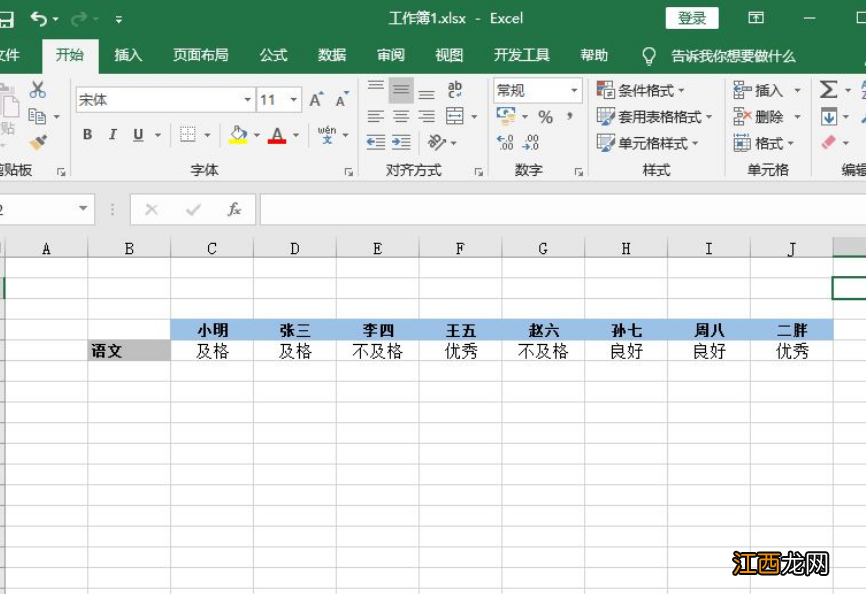
文章插图
2、选中需要转换的数据所在的区域,然后复制下来(按下快捷键“Ctrl+C”或者单击鼠标右键后点击“复制”) 。
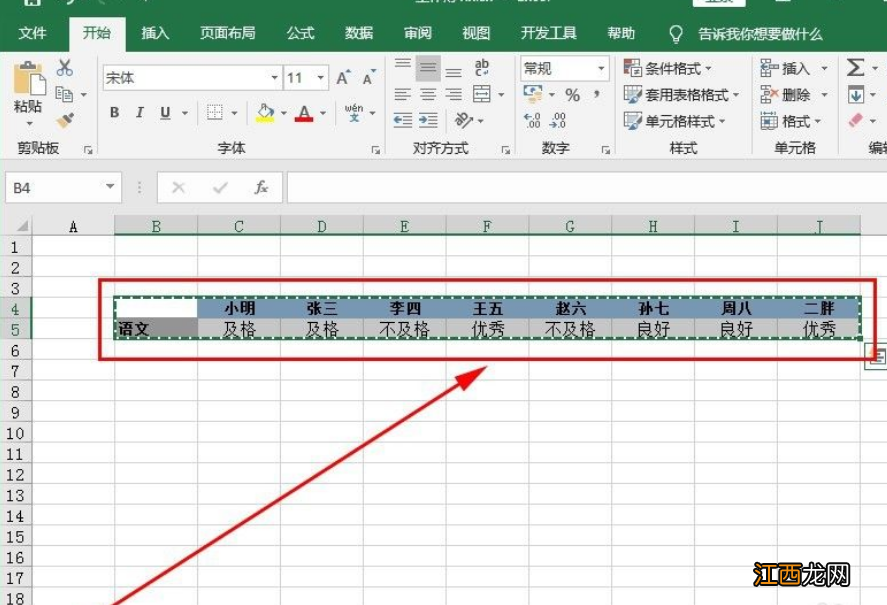
文章插图
3、点击一下转换后的数据要存放的位置 。

文章插图
4、点击一下开始菜单栏下的粘帖图标下的带三角形的更多选项按钮 。

文章插图
5、找到粘帖下的转置图标(带向下和向右的双向箭头的文件板夹图标),点击一下 。
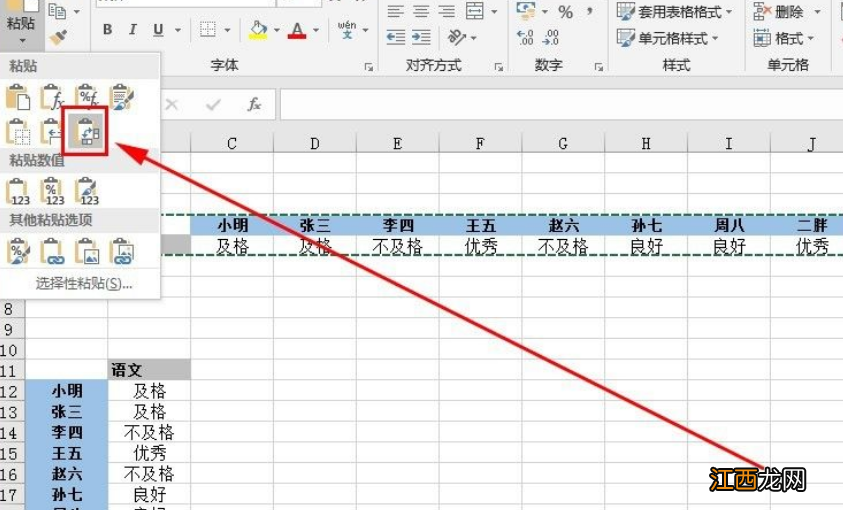
文章插图
6、操作完上面的步骤,我们就已经成功的完成了把Excel中横向排列的数据转换为纵向依次排列的所有操作了 。之后,我们把原来的数据删除,再稍微调整下数据的位置就可以收工了 。
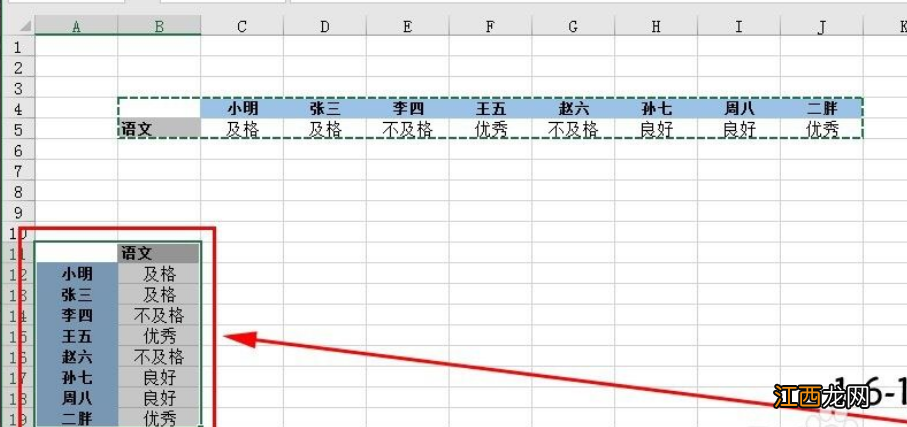
文章插图
相关经验推荐
- excel怎么批量改行高
- excel中三维引用的运算符是
- excel降序排列
- excel小数点取整抹零
- excel次坐标轴怎么添加
- excel保存后边框不见了
- 为什么excel输入公式后还是显示公式
- excel和office是一个软件吗
- 奥克斯变频空调显示e5
- 空调变频和定频是啥意思








